电脑文件轻松压缩,告别繁琐存储!
作者:佚名 来源:未知 时间:2024-11-24
电脑文件压缩是现代计算机使用中不可或缺的一项技能,它不仅能有效节省存储空间,还能提高文件传输效率。本文将详细介绍文件压缩的基本概念、常见的压缩格式、实用的压缩软件及其使用方法,以及一些压缩和解压缩的技巧,帮助读者更好地掌握这一技能。

文件压缩的基本概念
文件压缩是指通过特定的算法,将文件的大小减小的过程。压缩后的文件通常以.zip、.rar等格式保存。压缩的主要目的是减少存储空间和提高传输效率。根据压缩过程中是否会丢失数据,压缩可以分为无损压缩和有损压缩两种类型。
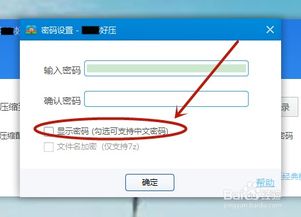
无损压缩:指在压缩后可以完全恢复原始文件,常用于文本文件、程序文件和某些图像格式(如PNG)。常见的无损压缩格式包括ZIP、RAR和GZIP。

有损压缩:意味着在压缩过程中会丢失一些数据,通常用于音频、视频和图像文件(如JPEG)。有损压缩虽然会牺牲部分质量,但能够显著减少文件大小。
常见的压缩格式及其特点
了解不同的压缩格式有助于选择最适合自己需求的工具。以下是一些常见的压缩格式及其特点:
ZIP:最常见的压缩格式之一,支持无损压缩,广泛兼容,几乎所有操作系统都可以直接解压缩ZIP文件。ZIP文件可以包含多个文件和文件夹,方便批量压缩。
RAR:一种专有的压缩格式,通常比ZIP格式提供更高的压缩比。RAR文件需要专门的软件(如WinRAR)进行解压缩,支持分卷压缩。
7Z:7-Zip软件使用的压缩格式,支持多种压缩算法,通常能提供更好的压缩比。7Z文件可以包含多个文件和文件夹,支持加密和自解压缩功能。
GZIP:主要用于压缩网页文件,常与Unix/Linux系统结合使用。适用于文本文件的压缩,能够显著减少文件大小,提升网页加载速度。
实用的压缩软件及其使用方法
在选择压缩工具时,可以根据操作系统和个人需求来决定。以下是几款常见的压缩软件及其使用方法:
WinRAR
WinRAR是一款功能强大的压缩和解压缩工具,支持多种压缩格式。其界面友好,操作简单,适合各种用户。
1. 安装WinRAR:访问WinRAR的官方网站,下载并安装适合操作系统的版本。
2. 选择要压缩的文件:在文件管理器中,选择想要压缩的文件或文件夹。
3. 创建压缩文件:右键点击选中的文件,选择“添加到压缩文件…”选项。在弹出的窗口中,设置压缩文件的名称和保存路径。
4. 设置压缩选项:选择压缩格式(如RAR或ZIP)、压缩级别(如普通、最佳等)以及其他选项(如分卷压缩、加密等)。
5. 开始压缩:点击“确定”按钮,WinRAR将开始压缩选中的文件。
7-Zip
7-Zip是一款开源的压缩软件,支持高压缩比的7z格式,还可以解压缩多种格式的文件。
1. 安装7-Zip:访问7-Zip的官方网站,下载并安装适合操作系统的版本。
2. 选择要压缩的文件:在文件管理器中,选择想要压缩的文件或文件夹。
3. 创建压缩文件:右键点击选中的文件,选择“7-Zip”菜单,然后选择“添加到压缩文件…”选项。
4. 设置压缩选项:在弹出的窗口中,选择压缩格式(如7z、zip等)、压缩级别和其他选项。
5. 开始压缩:点击“确定”按钮,7-Zip将开始压缩选中的文件。
Windows自带压缩工具
Windows操作系统自带的压缩工具也可以方便地进行文件压缩。
1. 选择要压缩的文件或文件夹:在文件管理器中,选择想要压缩的文件或文件夹。
2. 右键点击并选择“发送到”:在弹出的菜单中,选择“发送到”,然后选择“压缩(zipped)文件夹”。
3. 命名压缩文件:系统将创建一个新的压缩文件,可以为其命名。
文件压缩的技巧
在进行文件压缩时,有一些技巧可以帮助提高效率和压缩效果:
根据文件类型选择合适的压缩格式:例如,对于文本文件,ZIP或GZIP格式效果较好;而对于图像文件,JPEG格式的有损压缩可能更合适。
调整压缩级别:大多数压缩工具允许用户调整压缩级别。通常,压缩级别越高,文件体积越小,但压缩时间也会增加。根据实际需要选择合适的压缩级别。
合并小文件:如果有多个小文件,考虑将它们合并成一个文件夹再进行压缩。这样可以减少压缩时的文件头信息,提高压缩效率。
加密保护:如果需要保护压缩文件的隐私,许多压缩工具提供加密选项。在创建压缩文件时,可以设置密码,以防止未经授权的访问。
定期清理:压缩文件虽然可以节省空间,但如果不定期清理,可能会占用大量存储。定期检查和删除不再需要的压缩文件,有助于保持存储空间的整洁。
文件解压缩的方法
文件压缩后,解压缩同样重要。以下是几种常见的解压缩方法:
使用WinRAR解压缩:右键点击压缩文件,选择“解压到当前文件夹”或“解压到指定文件夹”。WinRAR将开始解压缩文件,完成后可以在指定路径下找到解压后的文件。
使用7-Zip解压缩:右键点击压缩文件,选择“7-Zip”菜单,然后选择“解压到当前文件夹”或“解压到指定文件夹”。7-Zip将开始解压缩文件,完成后可以在指定路径下找到解压后的文件。
使用Windows自带工具解压缩:右键点击压缩文件,选择“提取全部”。在弹出的对话框中,选择希望解压缩到的文件夹,点击“提取”按钮,Windows将开始解压缩文件。
结语
文件压缩是一项非常实用的技术,能够帮助节省存储空间,提高文件传输效率。通过选择合适的压缩格式和工具,掌握基本的压缩和解压缩方法,以及运用一些实用的技巧,可以更有效地管理数字文件。在日常工作和生活中,合理利用文件压缩技术,将带来便利与效率。希望本文能帮助读者更好地掌握文件压缩技能,提升计算机使用效率。
- 上一篇: 《你不要担心》歌曲音译歌词求助
- 下一篇: 解析:三个世界理论的具体内涵
































